Mẹo và thủ thuật nhỏ, trở thành Vlogger với Galaxy S10 Plus
iOS 26.2 beta bất ngờ phát hành chỉ 1 ngày sau iOS 26.1: Có gì mới?
Apple tung iOS 26.1: AI tiếng Việt đã sẵn sàng
Cách tìm lại các chế độ Camera "bị ẩn" trên iOS 26
Samsung đã phô trương với tất cả những gì mà mình có trên bốn mẫu Galaxy S10 mới nhất. Với Galaxy S10 Plus - Nó thật sự là một phiên bản cao cấp nhất mà chúng ta từng thấy. Samsung không chỉ biến tấu chúng trở thành những mô hình máy tính bảng siêu nhỏ, mà còn mang đến nhiều cảm giác trải nghiệm thú vị hơn cho người dùng.

Chia sẻ từ Vlogger chuyên nghiệp, hoàn chỉnh khi dùng Galaxy S10 Plus
Chúng ta đang sống một thời đại công nghệ mới, khi tràn ngập những nội dung hình ảnh cũng như video đặc sắc. Xuất hiện ngày càng nhiều vlogger chia sẻ đam mê, sở thích, suy nghĩ và tình cảm với khán giả trên khắp trang diễn đàn trên thế giới. Trong khi một số bộ phận sẽ sử dụng những thiết bị công nghệ chuyên nghiệp, nhiều người vẫn đang tham gia vào thế giới vlog cũng chỉ với chiếc điện thoại thông minh quèn và những ý tưởng sáng tạo tuyệt vời của riêng mình và ngay lúc này đây bạn hoàn toàn có thể làm được.
Mẹo và thủ thuật hay, Có một Vlog tùy chỉnh ngay trên Galaxy S10 Plus
Cân bằng đoạn phim rung với chế độ Super Steady Mode
Khi mới bắt đầu, bạn nên hạn chế chi phí thiết bị và kinh phí trước khi thực sự đi vào chuyên sâu một dự án hay sở thích nào đó. Thế nhưng vlogger lại yêu cầu một mẫu thiết bị điện thoại hay sản phẩm công nghệ cực kỳ quan trọng để mang đến những đoạn video mượt mà: một chiếc gimbal chống rung chẳng hạn. Khi bạn cầm camera trên tay, chỉ cần một cử động nhỏ cũng ảnh hưởng đến đoạn phim, khiến bạn phải tiêu tốn thêm nhiều công sức để cắt ghép và chỉnh sửa trước khi xuất bản được đoạn phim ưng ý cuối cùng.

Chế độ Super Steady Mode trên Galaxy S10+ sẽ loại bỏ đi những hiệu ứng rung lắc thông qua hiệu chỉnh lại video, tiên đoán trước những chuyển động của bạn và tính toán khoảng cách với ống kính Ultra Wide trên thiết bị. Để bật chế độ Super Steady khi quay video, chỉ cần chạm vào biểu tượng nằm trên cùng ở chính giữa màn hình lớn của điện thoại Galaxy.
Mẹo đúc kết: Để dựng các đoạn Video hoàn chỉnh, hãy nên dùng chế độ Super Steady và quay video khi đang trong vùng ánh sáng tự nhiên vào ban ngày.
Tạo những khoảnh khắc điện ảnh với chức năng "Quay Siêu Chậm"
Vlogger phải luôn thay đổi nội dung và định dạng để thu hút thêm người mới và kích thích hào hứng cho lượng người hâm mộ đang theo dõi hiện có. Những khác biệt thường đến từ những chi tiết tinh tế, giúp biến các vlog từ một nội dung số trở thành một tác phẩm nghệ thuật đúng chất hoàn mỹ.

Để đảm bảo bạn không bỏ lỡ khoảnh khắc nào trong quá trình quay, hãy thu lại mọi thứ với chức năng Quay Siêu Chậm trên Galaxy S10+. Quay được 960 khung ảnh trên giây, chức năng Super Slow-mo sẽ phát lại đoạn ghi hình 0.4 giây trong khoảng thời gian 14 giây, tạo nên những đoạn phim ngoạn mục, có khả năng mời gọi người xem theo dõi từng chi tiết nhỏ. Người ta cảm nhận thấy thú vị hơn với các chi tiết phân giải hàng tỷ phần trăm, bắt cận hiện vật cực kỳ ấn tượng, thấy rõ giọt long lanh ngọn nước hay cánh bướm đa sắc màu tuyệt vời.
Mẹo đúc kết: Sử dụng một vài công cụ hay tính năng tạo nhạc để biên tập ngay Galaxy S10+, qua đó có các trình phát nhạc nền trong video ở định dạng tệp GIF.
Dùng thành thạo tính năng Hyperlapse
Thiết lập để làm chậm đi hay nghiệp vụ tăng tốc chuyển động thú vị cho các ngữ cảnh trên video. Những sự thay đổi chuyển động linh hoạt này sẽ khiến cho bối cảnh tạo ra trên các đoạn phim được sinh động và thú vị hơn nhiều.
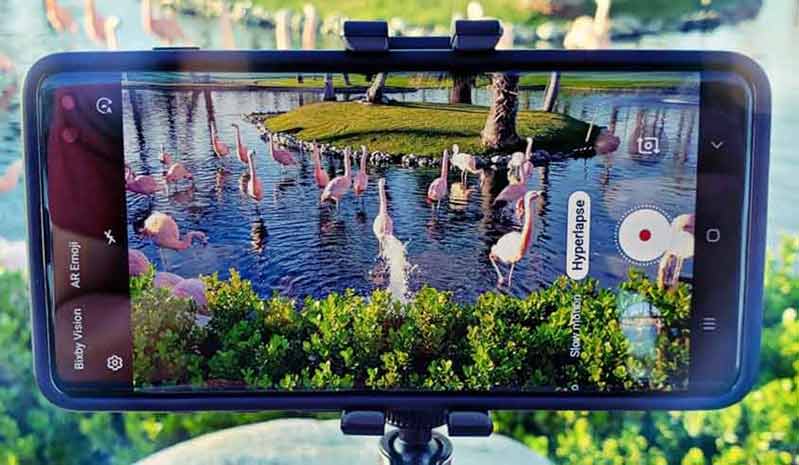
Chức năng Hyperlapse giúp phân tách các khoảnh khắc chuyển động hiện vật trong video, cho phép ngưng đọng dòng thời gian hình ảnh hay tua nhanh dịch chuyển giữa các cảnh mà không cần phải dùng thuật cắt ghép chuyên sâu trên Galaxy S10+. Bên cạnh đó, nhiều hiệu ứng thú vị sẽ được thêm sau khi bạn đã có được video, mà không cần lo lắng cho các bản ghi hình bị lỗi thông thường khác.
Mẹo đúc kết: Sử dụng chức năng Hyperlapse để thể hiện dòng thời gian tại một vị trí cố định. Sau khi mở ứng dụng camera Galaxy S10+, hãy nhấn vào biểu tượng “Cài đặt” nằm phần trên bên trái màn hình, kích hoạt để giúp bạn xác định khung hình và điều chỉnh chân dung trên camera của thiết bị để tạo ra các đoạn Vlog hoàn hảo.
Chia sẻ trực tiếp với camera trước UHD
Khi một vlogger chia sẻ trực tiếp qua camera trước của thiết bị Galaxy S10+, yêu cầu tối thiểu phải có được chất lượng hình ảnh tốt nhất và bắt được những cảm xúc thật hay các phản xạ ấn tượng thú vị của mình.

Galaxy S10 Plus được tối ưu góc nhìn và tầm nhìn rộng hơn trong các khung của chương trình phát video, với hai cảm biến camera trước, một chiếc camera sefie 10MP. Camera độ phân giải tuyệt đối được cung cấp chất lượng UHD, thu lại những đường nét chi tiết trên khuôn mặt biểu lộ sắc thái cảm xúc chân thật nhất của người Live. Bạn cũng sẽ yên tâm đến chất lượng đoạn video, khi mà bạn cố gắng biên tập hoàn hảo chúng, từ các cảm biến camera trước và sau của thiết bị Galaxy.
Mẹo đúc kết: Điều khiển bằng lệnh mà không cần chạm, Chỉ cần mở camera trước, nói “Record Video” và bạn sẽ bắt đầu quay hay tạo video ngay lập tức.
Đưa bản sao ngộ nghĩnh vào khung hình với AR Emoji
Để làm được điều này, đòi hỏi chuyên môn cao hơn và mất rất nhiều thời gian, khiến các vlogger hạn chế về kho nội dung tạo ra các mô hình biểu tượng bản sao của mình.

Giờ đây, với AR Emoji được trang bị trên Galaxy S10+, bạn hoàn toàn có thể tạo ra hình ảnh đại diện riêng mình và thu lại chuyển động qua cảm biến camera thiết bị, nhào nặn nên một bản sao nhỏ nhắn cực kỳ thú vị trên màn hình hiển thị. Công cụ được nâng cấp từ dòng sản phẩm S10, các AR Emoji mới hoàn toàn mô phỏng được chính xác chuyển động của đôi mắt và hình thể khi bạn quay phim con người nào đó. Nếu bạn muốn ẩn danh, bạn hãy thay thế cả phần đầu của mình với khuôn mặt hoạt hình của AR Emoji với chức năng “Mask” trên Galaxy S10+.
Mẹo đúc kết: Sử dụng tính năng “chuyển động bản sao” để đặt AR Emoji cá nhân trên màn hình, hoặc chức năng “Đơn giản” cho AR Emoji để thu lại mọi chuyển động của bạn ở hình dạng hoạt hình.
Xem thêm: Samsung Galaxy S10: sạc ngược không dây ký sinh, cảm biến siêu âm đầu tiên trên thế giới






















